Bạn đang tìm cách tải ảnh xuống từ Google Drive một cách nhanh chóng và hiệu quả? Bài viết này sẽ hướng dẫn bạn chi tiết các phương pháp tải ảnh từ Google Drive về máy tính, điện thoại, và các thiết bị khác. cách tải ảnh trên google drive giúp bạn dễ dàng lưu trữ và sử dụng ảnh cá nhân hoặc chia sẻ với bạn bè.
Tải Ảnh Từ Google Drive Về Máy Tính
Việc tải ảnh từ Google Drive về máy tính cực kỳ đơn giản. Bạn có thể tải từng ảnh riêng lẻ hoặc tải cả thư mục ảnh. Dưới đây là hướng dẫn chi tiết:
- Đăng nhập vào tài khoản Google Drive của bạn.
- Tìm đến ảnh hoặc thư mục ảnh bạn muốn tải xuống.
- Để tải một ảnh, click chuột phải vào ảnh và chọn “Tải xuống”.
- Để tải nhiều ảnh, chọn tất cả các ảnh bạn muốn tải, click chuột phải và chọn “Tải xuống”.
- Nếu muốn tải cả thư mục, click chuột phải vào thư mục và chọn “Tải xuống”.
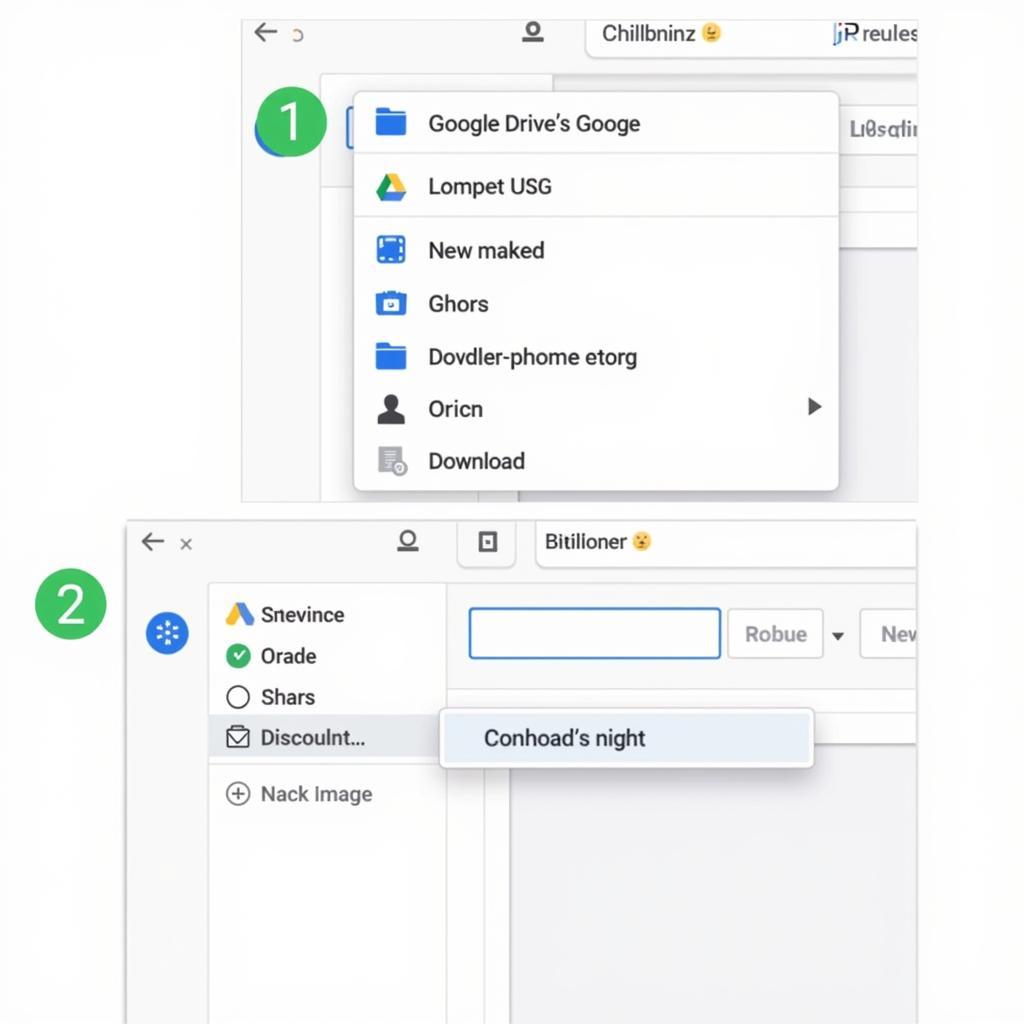 Tải ảnh từ Google Drive về máy tính
Tải ảnh từ Google Drive về máy tính
Tải Ảnh Từ Google Drive Về Điện Thoại
Tương tự như trên máy tính, việc tải ảnh từ Google Drive về điện thoại cũng rất dễ dàng. Bạn có thể làm theo các bước sau:
- Mở ứng dụng Google Drive trên điện thoại của bạn.
- Tìm đến ảnh bạn muốn tải xuống.
- Chạm vào ba chấm dọc bên cạnh tên ảnh.
- Chọn “Tải xuống”.
Nếu bạn muốn tải nhiều ảnh cùng lúc, bạn có thể chọn nhiều ảnh trong ứng dụng Google Drive và sau đó chọn “Tải xuống”.
Một Số Lỗi Thường Gặp Khi Tải Ảnh Xuống Từ Google Drive và Cách Khắc Phục
Đôi khi, bạn có thể gặp một số lỗi khi tải ảnh xuống từ Google Drive. Dưới đây là một số lỗi thường gặp và cách khắc phục:
- Lỗi kết nối mạng: Kiểm tra kết nối internet của bạn. Hãy thử tải lại sau khi kết nối mạng ổn định.
- Không đủ dung lượng: Xóa bớt dữ liệu trên thiết bị của bạn để tạo dung lượng trống.
- Lỗi tài khoản Google: Đăng xuất và đăng nhập lại vào tài khoản Google của bạn.
tải xuống một tập tin lớn có thể mất nhiều thời gian hơn, hãy kiên nhẫn chờ đợi.
Nguyễn Văn A, chuyên gia công nghệ thông tin tại Game Quốc Tế, chia sẻ: “Việc tải ảnh từ Google Drive rất đơn giản và thuận tiện. Chỉ với vài thao tác đơn giản, bạn có thể lưu trữ ảnh về thiết bị của mình.”
Các Phương Pháp Khác Để Truy Cập Ảnh Trên Google Drive
Ngoài việc tải ảnh về máy, bạn còn có thể xem ảnh trực tiếp trên Google Drive hoặc chia sẻ ảnh với người khác. tải ảnh vào máy tính từ Google Drive cũng dễ dàng như cách tải word về macbook.
Kết Luận
Cách tải ảnh xuống từ Google Drive rất đơn giản và nhanh chóng. Hy vọng bài viết này đã cung cấp cho bạn những thông tin hữu ích. Hãy thử áp dụng và trải nghiệm ngay nhé!
FAQ
- Tôi có thể tải ảnh từ Google Drive về máy tính bảng được không?
Có, bạn hoàn toàn có thể tải ảnh từ Google Drive về máy tính bảng.
- Làm thế nào để tải nhiều ảnh cùng lúc?
Bạn có thể chọn nhiều ảnh và sau đó chọn “Tải xuống”.
- Tôi có thể tải ảnh từ Google Drive khi không có kết nối internet không?
Không, bạn cần có kết nối internet để tải ảnh từ Google Drive.
- Tải ảnh từ Google Drive có mất phí không?
Không, việc tải ảnh từ Google Drive là hoàn toàn miễn phí.
- Tôi có thể tải ảnh từ thư mục chia sẻ trên Google Drive không?
Có, bạn có thể tải ảnh từ thư mục chia sẻ nếu được cấp quyền.
- Tôi cần làm gì nếu gặp lỗi khi tải ảnh?
Kiểm tra kết nối internet, dung lượng trống trên thiết bị hoặc thử đăng xuất và đăng nhập lại tài khoản Google của bạn.
- cho phép tải tài liệu qua google drive có ảnh hưởng gì đến việc tải ảnh không?
Việc cho phép tải tài liệu không ảnh hưởng đến việc tải ảnh.
Mô tả các tình huống thường gặp câu hỏi
Người dùng thường gặp khó khăn khi tải nhiều ảnh cùng lúc hoặc khi gặp lỗi kết nối mạng. Bài viết đã hướng dẫn chi tiết cách khắc phục những vấn đề này.
Gợi ý các câu hỏi khác, bài viết khác có trong web.
Bạn có thể tìm hiểu thêm về cách tải các loại file khác từ Google Drive trên website Game Quốc Tế.